Gi nytt navn til Windows-filer raskt med en hurtigtast

Tastatur Kung Fu er en kunst som praktiseres av IT-fagpersoner overalt. Hvis du vil delta i rekkene, er det raskt å gi nytt navn til filer i Windows et veldig nyttig verktøy.
Vi har snakket Windows-snarveier før, men ensom alltid blir sendt over, er en nyttig liten knapp for å gi nytt navn til filer. Hvis du er som meg, og du jobber jevnlig med bilder og laster ned flere spillejobber med testfiler hver dag, blir det å gi nytt navn et fullstendig arbeid, og en hurtigtast kan være en tidsbesparende.
I Windows når du velger en fil og trykker påF2-tasten kan du øyeblikkelig gi nytt navn til filen uten å måtte gå gjennom hurtigmenyen. Ved første øyekast virker denne snarveien ganske grunnleggende. Som det vises på skjermdumpen nedenfor, er det det samme som hurtigmenyen leverer.
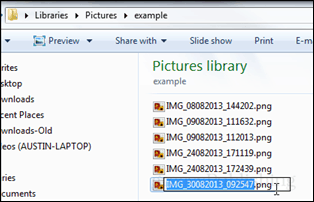
Når du imidlertid kombinerer den med en annenå gi nytt navn til trikset (også tilgjengelig fra hurtigmenyen ved å holde shift + høyreklikk kan jeg legge til), det blir utrolig nyttig. Det er hvis du bruker PC-en din til å behandle bilder. For å gjøre det, velg bare en gruppe filer og trykk deretter F2-tasten. Hver fil i utvalget får det samme navnet med et sekvensielt nummer som følger etter. Hvis du nylig tok en tur til Australia og trenger en rask måte å organisere bildenavn på, er dette det, og det krever ikke rotete tredjepartsprogramvare for å få jobben gjort. Det er sannsynligvis andre filer dette kan være nyttig for også, men for bilder er dette konge.
Tips: Bare i tilfelle du vil øve på autentisk tastatur Kung Fu, i stedet for å bruke en mus til å velge flere filer, kan du bruke shift + piltastene.
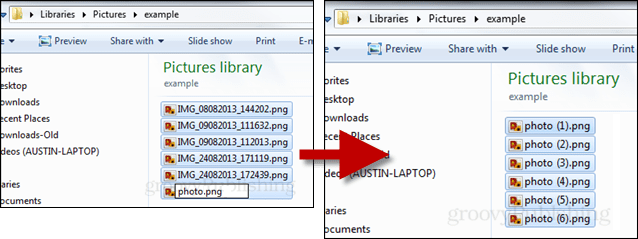










Legg igjen en kommentar